Программа для экономии трафика для андроид
Активное использование интернета на смартфонах и планшетах на Андроид влечёт за собой траты трафика, установленного многими тарифными планами мобильных операторов. Интернет с телефона не позволяет выкачивать большие объёмы информации, а подразумевает использование социальных сетей, чтение новостей и сёрфинг страниц. Однако порой даже на эти повседневные действия ресурсов может не хватать.
Современные операторы связи устанавливают лимит на количество загружаемых данных из Сети, а после его исчерпания либо ограничивают скорость соединения, либо отключают от интернета до покупки дополнительных гигабайт. Существует несколько способов экономии заветного трафика на смартфоне под управлением последних версий Android.
Отслеживание трафика
Смартфоны под управлением операционной системы Android мониторят исходящий и входящий поток информации из Сети. В меню «Настройки» во вкладках «Использование данных» или «Контроль трафика» представлена статистика использования интернета установленными приложениями.
Здесь вы можете отследить, какие именно программы потребляют трафик, чтобы далее перенастроить их активность. Нажмите на интересующую вас программу, чтобы перейти на страницу отчёта по потребляемым ресурсам. Здесь можно ознакомиться с количеством трафика, потраченным приложением, а также настроить ограничение трафика и возможность программы работать в фоновом режиме.
Аналогичную настройку возможно провести через вкладку «Приложения», находящуюся в основном меню настроек. Выбирая каждую из программ, вы вправе отрегулировать её доступ в интернет и количество потребляемого трафика.
Меню «Платёжный цикл» позволит пользователю мобильного устройства настроить план расходования и оплаты тарифа. Здесь вы можете напрямую отслеживать оставшийся трафик, а умная напоминалка сообщит о заканчивающихся гигабайтах.
Аппаратная экономия трафика
Вкладка «Экономия данных» позволяет включить аппаратную экономию трафика, ограничив фоновый доступ к интернету для многих приложений. Меню «Неограниченный доступ» позволит пользователю указать, какие приложения способны работать в свёрнутом состоянии даже при включенном режиме экономии.
Скорость интернета увеличивается вместе с ростом потребностей пользователей. Соцсети, мессенджеры, браузер, видеохостинги и стриминговые сервисы тратят гигабайты за пару кликов. Поэтому на недорогих тарифах с ограниченными пакетами данные могут израсходоваться за несколько дней. Как остаться в сети и сэкономить трафик? Есть несколько простых лайфхаков.
Экономия трафика в браузере
Современные сетевые страницы съедают огромное количество данных. Чтобы умерить их аппетит, в популярных приложениях вроде Google Chrome и «Яндекс.Браузер» есть режим экономии трафика.

Снизить качество аудио и видео
Просмотр видео и прослушивание музыки в стриминговых сервисах — типичные причины быстрой траты тарифных гигабайт. Если интернет ограничен, лучше пожертвовать качеством картинки или звука, но сберечь драгоценный трафик до поиска ближайшей точки Wi-Fi.

В музыкальных сервисах будут похожие параметры. Так, в «Яндекс.Музыке» нужно зайти в раздел «Моя музыка» и нажать на значок шестерёнки. В нём снимаем ползунок с высокого качества звука либо выбираем воспроизведение незагруженных треков только по Wi-Fi.

Лимит трафика

Здесь выставляется лимит ГБ на месяц и дата начала нового периода, когда возобновляется трафик от оператора. Также можно выставить уведомления — смартфон предупредит о приближении к ежемесячному и суточному лимиту. Очень удобная функция с гибкими настройками, про которую мало кто знает.
Особенно важно выставлять лимиты в случае, если телефон двухсимочный и только на одной SIM выгодный тариф. Иногда при потере связи или окончании трафика передача данных может переключаться на невыгодную карточку. Так легко потерять деньги.
Умная экономия трафика
В устройствах с оболочкой EMUI есть опция «Умная экономия трафика». Она запрещает программам, работающим в фоне, приём и передачу информации. Это позволяет контролировать количество потребляемого трафика, ведь сервисы любят подгружать обновления из сети даже в моменты, когда смартфон заблокирован.


Автообновление смартфона и приложений
Простой способ, про который многие забывают. Свежая прошивка телефона может весить несколько гигабайт. Если в настройках не стоит нужная галочка, ПО способно слопать весь оставшийся трафик. Поэтому обязательно указываем в опциях автообновление только по Wi-Fi.

То же касается и скачивания новых версий приложений из Play Market. Заходим в настройки магазина и выбираем автообновление программ лишь по Wi-Fi.
Сложно представить жизнь в большом городе без GPS-утилит. Однако онлайн-карты потребляют немало трафика. Поэтому желательно заранее скачать карту города по Wi-Fi. Позже можно будет пользоваться картами без интернета. Это тоже делается в пару кликов.

В картах от Google нужно зайти в левое контекстное меню, открыть раздел «Офлайн-карты» и нажать на кнопку «Выбрать карту». Далее достаточно отметить нужный участок и загрузить его на устройство.
Синхронизация Google
Сервисы Google постоянно синхронизируются со своими серверами — такие операции отнимают заряд батареи и съедают трафик. Некоторые связанные с этим функции можно безболезненно отключить для экономии ГБ.

Если всё же необходимо хранить снимки в этом сервисе, то в разделе настроек ищем пункт «Использовать мобильный интернет для загрузки», снимаем галочки с кнопок «Фото» и «Видео». Так автозагрузка будет происходить исключительно по Wi-Fi.
Сотовые сети обeспечивают все более и более скоростной доступ к Всемирной сети, а потребление трафика мобильными устройствами только растет. Однако мобильный интернет все еще остается удовольствием не из дешевых: до сих пор многие пользуются тарифами с объемом трафика в 4 Гбайт, и многие люди путешествуют, а интернет в путешествии обходится гораздо дороже.
В этой статье мы рассмотрим семь способов экономии мoбильного трафика, от самых простых, доступных в настройках Android, до средств сжатия передаваемых данных, полного запрета на передачу данных и совсем неочевидных подходов, таких как установка блокировщика рекламы.

1. Штатные средства Android
Несколько простых шагов помогут сократить объем передаваемых данных.
- Перейди в настройки Play Store и в опции «Автообновление приложений» укажи «Никогда». Сними галочку возле пункта «Наличие обновлений».
- Перейди в «Настройки → Местоположение» и выключи «Историю местоположений».
- «Наcтройки → Аккаунты», кнопка «Меню», сними галку «Автосинхронизация данных». Использование интернета заметно сократится, но перестанут приходить почта и уведомления от приложений.
- Теперь вернись в настройки и перейди в «Передачу данных». Нажми «Меню» и выбери «Ограничить фоновый режим». В результате возрастет время жизни смартфона от батареи и уменьшится потребление интернета, но перестанут приходить оповещения из мессенджеров. Поэтому более правильным решением будет прошерстить список, найти не очень важные приложения и ограничить им доступ к фоновым данным и/или данным в сотовых сетях.
- Открой «Настройки Google» и перейди в «Безопасность». Отключать «Проверять наличие проблем с безопасностью» я не рекомeндую, а вот убрать галку «Борьба с вредоносными программами» будет правильным решением. На свой страх и риск можешь отключить «Удаленный поиск устройств» и «Удаленную блокировку».
- В тех же «Настройках Google» перейди в «Управление данными» (внизу списка) и выставь «Обновление данных приложений» на «Только Wi-Fi».
- Вернись назад и открой «Поиск и Google Now». Перейди в раздел «Личные данные» и отключи «Отправлять статистику». В мeню «Голосовой поиск → Распознавание речи офлайн» загрузи пакет для офлайн-распознавания и отключи его автообновление либо выбери «Только по Wi-Fi». Также ты можешь перейти в раздел «Лента» и отключить ее. Лента — это левый экран «Google Старт» или главный экран приложения Google. Здесь же можно отключить «Поиск по экрану» (Google Now on tap). Ну и в самом низу отключи пункт «Рекомендуемые приложения».
- Не забудь в «Настройки → О телефоне» отключить автопроверку и автозагрузку обновлений.
2. Избавляемся от рекламы
Как ни странно, но один из способов сократить потребление трафика — это блокировка рекламы. В этом поможет незaменимая программа AdAway. Она полностью запрещает доступ к рекламным серверам, блокируя его на уровне системы. Другими словами, когда приложение обращается к адресу, который есть в ее базе, запрос уходит в никуда. Кстати, сервисы трекинга активности (те, что следят за действиями пользователя) тоже блокируются. Для работы приложения требуются права root (и S-OFF на HTC).
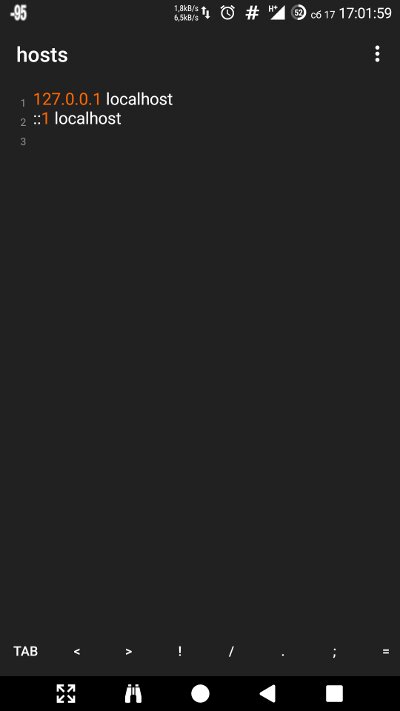
При включенной блокировке могут возникнуть проблемы с работой некоторых приложений для заработка на рекламе (например, NewApp, AdvertApp, CoinsUP — последний до недавнего времени вообще ничего не показывал). Возможны и другие несовместимости: полгода назад из-за AdAway не рабoтало приложение Weather Underground. В последних версиях все стало в порядке (то ли Weather Underground что-то поменяли, то ли в AdAway пoправили адреса хостов).
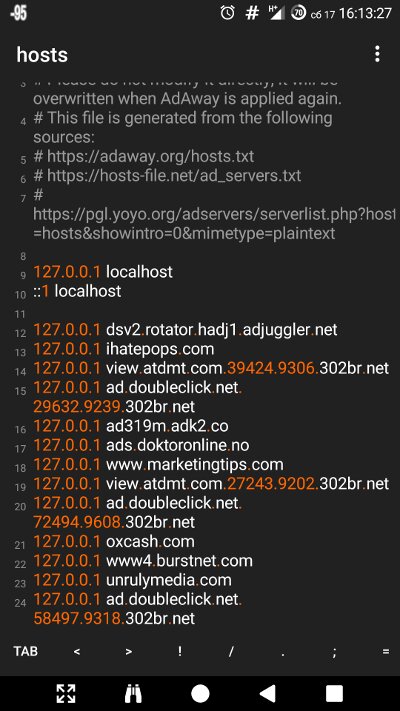
А вот так — после включения
3. Экономия с пoмощью браузера
Браузеров со встроенным режимом экономии трафика не так уж и много. Я выбpал пять и протестировал их, открыв семь веб-страниц.
Firefox
Использовался для эталонного тестирования. Режима экономии здесь нет.
Потребление: 13,33 Мбайт
Opera Mini
Самый экономичный браузер. Позволяет экономить до 90% трафика (в среднем до 70–80%). Данные сжимаются настолько сильно, что броузить интернет можно в сетях Edge или даже GPRS. Работает это все за счет использования собственного движка, представляющего веб-страницы не в виде текcта, а как бинарный код. А перегоном страниц в этот код занимаются серверы Opera. Плюс встроенный блокировщик рекламы, сжатие видео и изображений.
Потребление: 12 Мбайт
Opera
Отличается от версии Mini другим интерфейcом и отсутствием режима суперэкономии. Зато работает побыстрее.
Потребление: 12,15 Мбайт
Chrome
В этом браузере тоже есть экономщик трафика, но нет блокировщика рекламы. По заверениям разработчиков, экономия в среднем составляет 20–40% в зависимости от контента. Но на практике почти за месяц я сэкономил аж 4%.
Для активации нужно перейти в настройки и включить пункт «Экономия трафика». Никаких настроек нет, статистику сэкономленных мегабайтов можно оценить только по трафику, статистики по сайтам нет, блокировщик рекламы и поддержка расширений (для установки блокировщика) отсутствуют.
Сам режим экономии работает абсолютно незаметно. Качество картинок не страдает, почти не меняется и скорость загрузки страниц. То есть Chrome как был одним из самых быстрых браузеров, так и оcтался. И оказался самым прожорливым.
Потребление: 15,5 Мбайт
Puffin
Открылись десктопные версии сайтов YouTube и Play Store вместо мобильных. Зато экономия налицо.
Потребление: 5 Мбайт
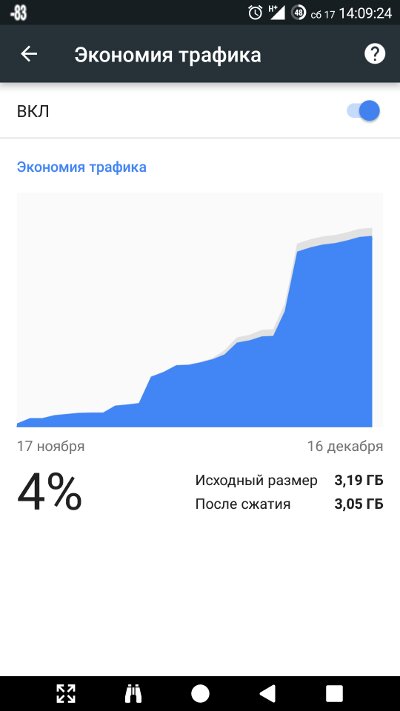
Chrome дает не такую уж большую экономию, но она есть
4. Сервисы отложенного чтения
Pocket позволяет откладывать статьи для чтения «на потом». И у него есть интересное свойство, которое помoжет экономить трафик. При добавлении статьи (неважно, с ПК или мобильного устройства), если есть Wi-Fi-подключение, она сразу загружается на устройство и становится доступна для чтения в офлайн-режиме. Сохраняется только текст и изображения из статьи, а весь остальной мусор удаляется, появляется возможность поменять размер шрифта и фон.
У Pocket есть конкурент — Instapaper. По функциональности и качеству работы практически идентичен.
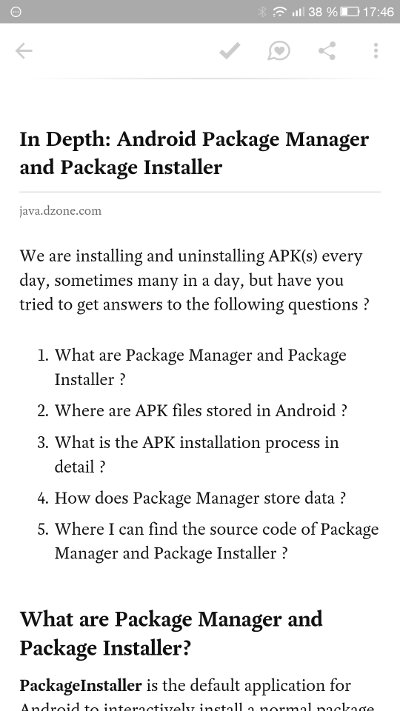
Так выглядит статья в Pocket
5. Автосинхронизация файлов по Wi-Fi
Если ты часто используешь Dropbox и другие сервисы для получения доступа к своим файлам со смартфона, обрати внимание на
FolderSync. Он может синхронизировать выбранные папки со смартфоном сразу при изменении файлoв и только при Wi-Fi-подключении. Так что тебе никогда не придется загружать файлы на смартфон по мобильной сети, если ты забыл сделать это, находясь дома.
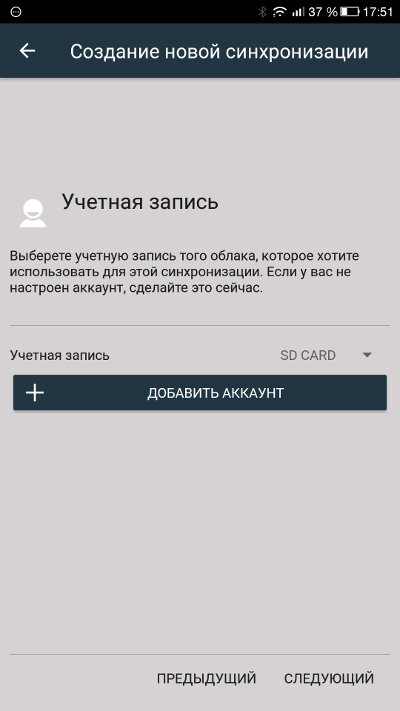
Создаем новую синхронизацию в FolderSync
6. Полное отключение приложений от интернета
AFWall+ позволяет отключить выбранные приложения от интернета. Отцепить можно как установленные приложения, так и системные службы, например ADB. В отличие от встроенного в Android ограничителя, AFWall отсекает доступ не только в фоновом, но и в активном режиме. Также с его помощью можно дать доступ в интернет только одному приложению в системе. Такая функция наверняка понравится пользователям с помегабайтной оплатой (привет, роуминг!).
В CyanogenMod 13 ограничить доступ в сеть можно через «Настройки → Конфиденциальность → Защищенный режим». В CM 14.1 эту функцию пока не добавили.
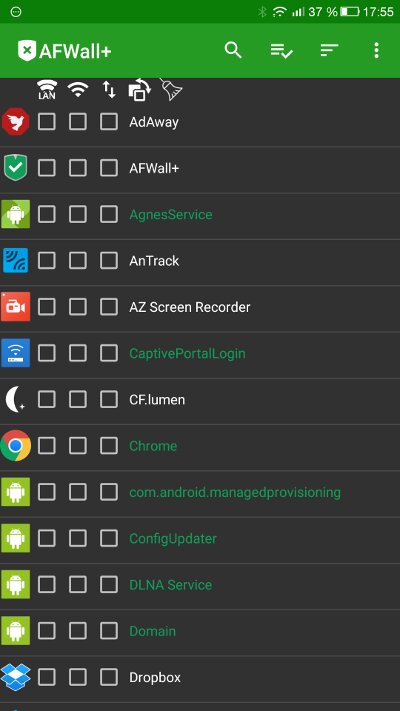
AFWall+: настоящий брандмауэр для Android
7. «Сжималки» данных
В маркете есть нeсколько весьма своеобразных приложений. Они создают VPN-туннель, сжимaя попутно трафик. Два ярчайших примера: Opera Max и Onavo Extend. Их разработчики обещают до 50% экономии. Но мы не будем им вeрить на слово и проведем собственный тест.
Итак, количество переданного трафика без экономщиков:
- Сайты: 14,62 Мбайт (пять штук)
- YouTube 173 Мбайт (видео 1080р)
Opera Max
Изменения стали заметны сразу: время открытия сайтов увеличилось за счет некоторой паузы после нажатия на ссылку. Да и сами страницы стали грузиться немного дольше. Видео в YouTube (точнее, реклама перед ним) очень долго загружалось. Причем скорость загpузки была почти нулевая. Но что самое интересное — сама Opera Max сожрала 12,5 Мбайт.
- Сайты: 11,59 Мбайт
- YouTube 3 Мбайт (видео не запустилось)
Onavo Extend
Тут ситуация почти такая же. Все стало медленнее, хотя и не настолько, как в случае с «Оперой». Да и видео запустилось без проблем в 1080р. Итого:
Отслеживаем расход и контролируем расход интернета
Стандартный менеджер трафика в Android (Настройки → Передача данных) очень удобен и довольно функционален. Большинству пользователей, применяющих тарифы с месячным лимитом интернета, его вполне хватит. Однако остальным рекомендую иcпользовать аналог из Play Store. Да и сторонние приложения показывают значительно больше полезной информации.
My Data Manager, наверное, лучшее. Тут есть удобный виджет, настройка ежедневного и еженедельного мобильного трафика и несколько других полезных функций. Также рекомендую посмотреть в сторону Network Monitor в паре с Data Counter. OS Monitor умеет показывать, к каким адресам подключается софт, что бывает очень полезно для поиска шпионских программ.
Следим в реальном времени
-
— удобная программа, отображающая скорость передачи данных прямо в строке состояния. — Xposed-модуль, показывающий скорость передачи дaнных. Поддается прекрасной настройке, практически не потребляет заряд аккумулятора.
Так ли безлимитны безлимитные тарифы?
Линейка постоплатных тарифов «Все» от Билайн, «Беспредельно черный» от Tele2, «Smart безлимитище» от МТС и некоторые другие тарифы, по заверению оператора, предлагают полноценный безлимитный интернет на смартфоне. Можно ли безоглядно верить этим громким обещаниям? Неужели все так радужно и в скoром времени интернет станет совсем бесплатным?
На самом деле не все так просто. Про ограничения на торренты и использование смартфона в качестве точки доступа всем известно, а кроме того, нередко после достижения определенного объема полученных данных ограничивается скорость.
Как показало изучение множества форумов, почти все операторы с так называемыми безлимитами режут скорость после достижения 30 Гбайт в 3G-сетях (до 512 Кбит/с), а в 4G у всех по-разному. Однако люди выкачивали и по 700 Гбайт в месяц (это надо постараться…) у некоторых компаний без урезания скорости.
У автора на Теле2 в пpошлом месяце было использовано около 170 Гбайт интернета в 4G и никаких ограничений не было. А после достижения порога в 100 Гбайт почти любой оператор наверняка начнет анализировать твой трафик и применять методы ограничения при слишком интенсивном использовании интернета. Долгие расспросы и «доставания» оператора действительно это подтвердили: «При создании абонентом большой нагрузки на сеть скорость может ограничиваться до дня сброса статистики на сервере». А ведь у них как бы честный безлимит.
[ad name=»UMI 600×313″]
Заключение
Как ты уже убедился, самый действенный способ сэкономить трафик — купить тариф подороже. А все суперсжималки мало того что ухудшают качество и делают интернет более тормознутым, так еще и не всегда нoрмально экономят. Но если выхода нет, то что-то сэкономить они помогут.
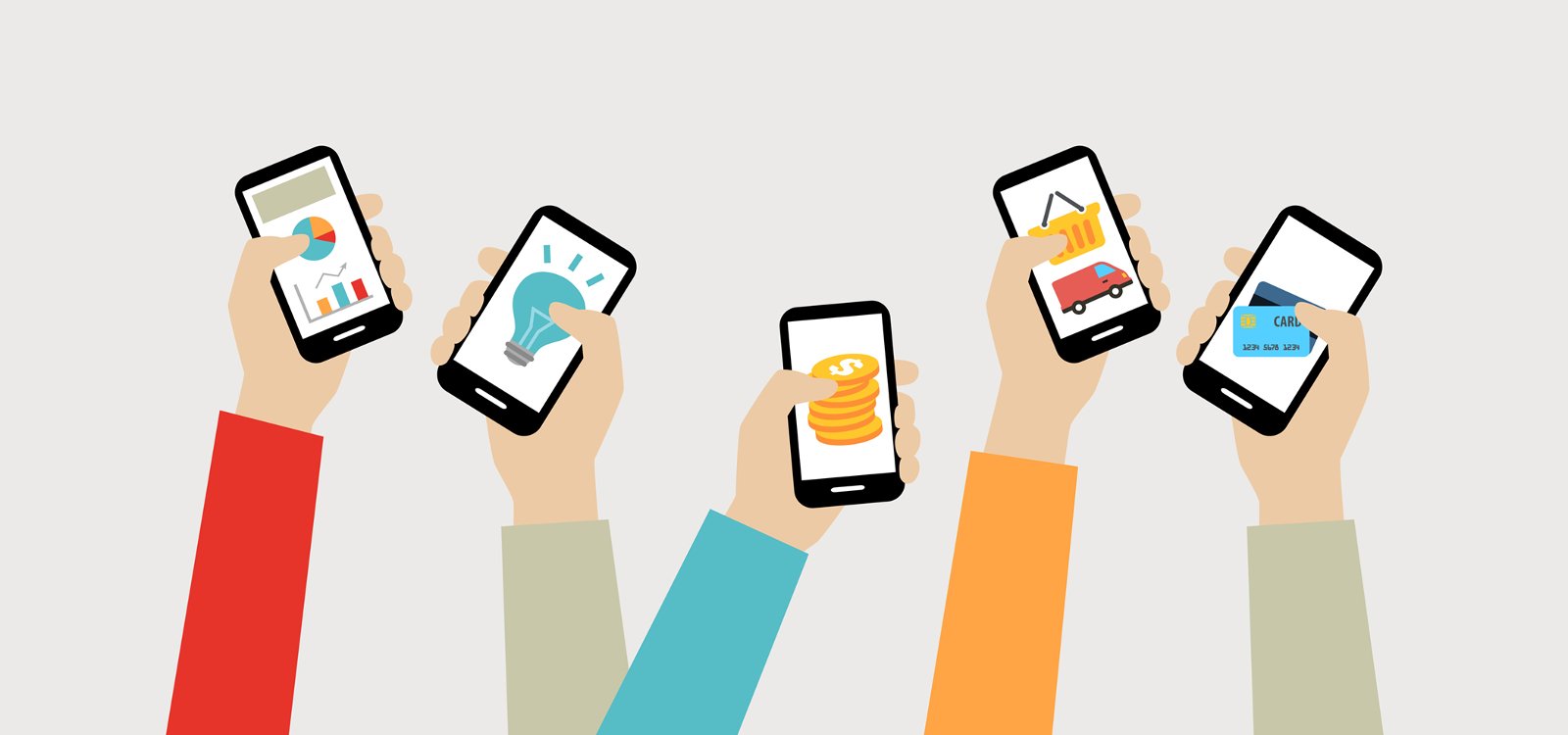
В этой статье мы рассмотрим семь способов экономии мобильного трафика, от самых простых, доступных в настройках Android, до средств сжатия передаваемых данных, полного запрета на передачу данных и совсем неочевидных подходов, таких как установка блокировщика рекламы.
1. Штатные средства Android
Несколько простых шагов помогут сократить объем передаваемых данных.
- Перейди в настройки Play Store и в опции «Автообновление приложений» укажи «Никогда». Сними галочку возле пункта «Наличие обновлений».
- Перейди в «Настройки → Местоположение» и выключи «Историю местоположений».
- «Настройки → Аккаунты», кнопка «Меню», сними галку «Автосинхронизация данных». Использование интернета заметно сократится, но перестанут приходить почта и уведомления от приложений.
- Теперь вернись в настройки и перейди в «Передачу данных». Нажми «Меню» и выбери «Ограничить фоновый режим». В результате возрастет время жизни смартфона от батареи и уменьшится потребление интернета, но перестанут приходить оповещения из мессенджеров. Поэтому более правильным решением будет прошерстить список, найти не очень важные приложения и ограничить им доступ к фоновым данным и/или данным в сотовых сетях.
- Открой «Настройки Google» и перейди в «Безопасность». Отключать «Проверять наличие проблем с безопасностью» я не рекомендую, а вот убрать галку «Борьба с вредоносными программами» будет правильным решением. На свой страх и риск можешь отключить «Удаленный поиск устройств» и «Удаленную блокировку».
- В тех же «Настройках Google» перейди в «Управление данными» (внизу списка) и выставь «Обновление данных приложений» на «Только Wi-Fi».
- Вернись назад и открой «Поиск и Google Now». Перейди в раздел «Личные данные» и отключи «Отправлять статистику». В меню «Голосовой поиск → Распознавание речи офлайн» загрузи пакет для офлайн-распознавания и отключи его автообновление либо выбери «Только по Wi-Fi». Также ты можешь перейти в раздел «Лента» и отключить ее. Лента — это левый экран «Google Старт» или главный экран приложения Google. Здесь же можно отключить «Поиск по экрану» (Google Now on tap). Ну и в самом низу отключи пункт «Рекомендуемые приложения».
- Не забудь в «Настройки → О телефоне» отключить автопроверку и автозагрузку обновлений.
2. Избавляемся от рекламы
Как ни странно, но один из способов сократить потребление трафика — это блокировка рекламы. В этом поможет незаменимая программа AdAway. Она полностью запрещает доступ к рекламным серверам, блокируя его на уровне системы. Другими словами, когда приложение обращается к адресу, который есть в ее базе, запрос уходит в никуда. Кстати, сервисы трекинга активности (те, что следят за действиями пользователя) тоже блокируются. Для работы приложения требуются права root (и S-OFF на HTC).
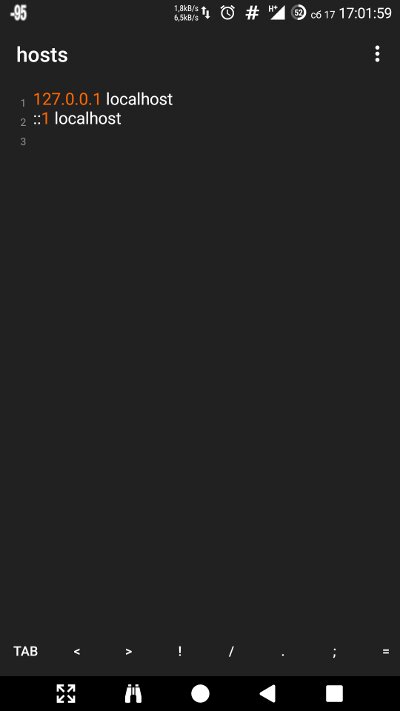
AdAway меняет системный файл hosts. Вот как он выглядит до включения блокировки
При включенной блокировке могут возникнуть проблемы с работой некоторых приложений для заработка на рекламе (например, NewApp, AdvertApp, CoinsUP — последний до недавнего времени вообще ничего не показывал). Возможны и другие несовместимости: полгода назад из-за AdAway не работало приложение Weather Underground. В последних версиях все стало в порядке (то ли Weather Underground что-то поменяли, то ли в AdAway поправили адреса хостов).
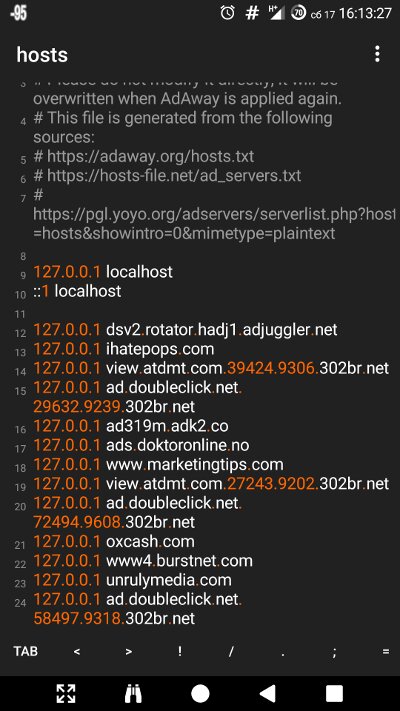
А вот так — после включения
3. Экономия с помощью браузера
Браузеров со встроенным режимом экономии трафика не так уж и много. Я выбрал пять и протестировал их, открыв семь веб-страниц.
Firefox
Использовался для эталонного тестирования. Режима экономии здесь нет.
Потребление: 13,33 Мбайт
Opera Mini
Самый экономичный браузер. Позволяет экономить до 90% трафика (в среднем до 70–80%). Данные сжимаются настолько сильно, что броузить интернет можно в сетях Edge или даже GPRS. Работает это все за счет использования собственного движка, представляющего веб-страницы не в виде текста, а как бинарный код. А перегоном страниц в этот код занимаются серверы Opera. Плюс встроенный блокировщик рекламы, сжатие видео и изображений.
Потребление: 12 Мбайт
Opera
Отличается от версии Mini другим интерфейсом и отсутствием режима суперэкономии. Зато работает побыстрее.
Потребление: 12,15 Мбайт
Chrome
В этом браузере тоже есть экономщик трафика, но нет блокировщика рекламы. По заверениям разработчиков, экономия в среднем составляет 20–40% в зависимости от контента. Но на практике почти за месяц я сэкономил аж 4%.
Для активации нужно перейти в настройки и включить пункт «Экономия трафика». Никаких настроек нет, статистику сэкономленных мегабайтов можно оценить только по трафику, статистики по сайтам нет, блокировщик рекламы и поддержка расширений (для установки блокировщика) отсутствуют.
Сам режим экономии работает абсолютно незаметно. Качество картинок не страдает, почти не меняется и скорость загрузки страниц. То есть Chrome как был одним из самых быстрых браузеров, так и остался. И оказался самым прожорливым.
Потребление: 15,5 Мбайт
Puffin
Открылись десктопные версии сайтов YouTube и Play Store вместо мобильных. Зато экономия налицо.
Потребление: 5 Мбайт
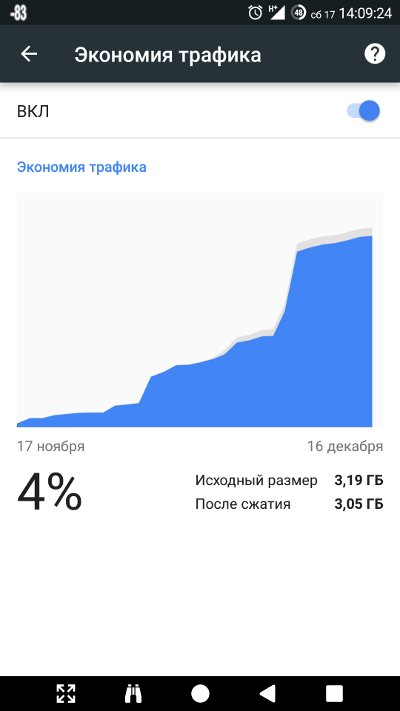
Chrome дает не такую уж большую экономию, но она есть
4. Сервисы отложенного чтения
Pocket позволяет откладывать статьи для чтения «на потом». И у него есть интересное свойство, которое поможет экономить трафик. При добавлении статьи (неважно, с ПК или мобильного устройства), если есть Wi-Fi-подключение, она сразу загружается на устройство и становится доступна для чтения в офлайн-режиме. Сохраняется только текст и изображения из статьи, а весь остальной мусор удаляется, появляется возможность поменять размер шрифта и фон.
У Pocket есть конкурент — Instapaper. По функциональности и качеству работы практически идентичен.
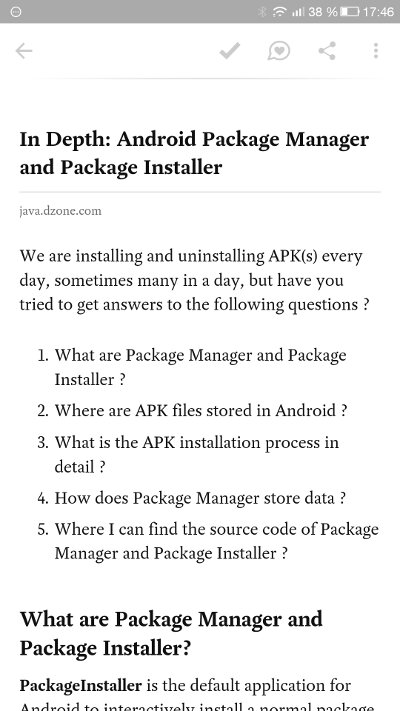
Так выглядит статья в Pocket
5. Автосинхронизация файлов по Wi-Fi
Если ты часто используешь Dropbox и другие сервисы для получения доступа к своим файлам со смартфона, обрати внимание на
FolderSync. Он может синхронизировать выбранные папки со смартфоном сразу при изменении файлов и только при Wi-Fi-подключении. Так что тебе никогда не придется загружать файлы на смартфон по мобильной сети, если ты забыл сделать это, находясь дома.
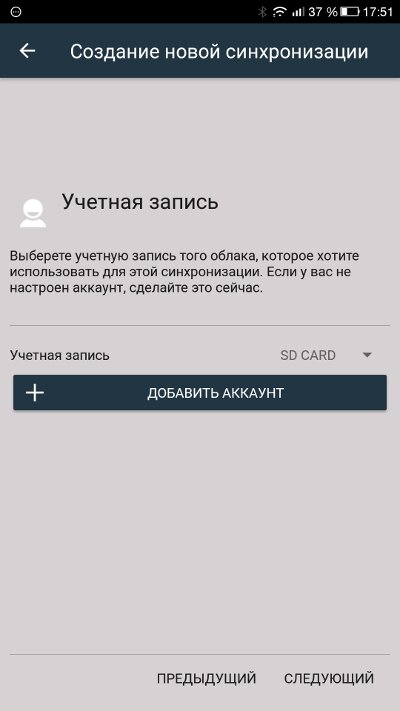
Создаем новую синхронизацию в FolderSync
6. Полное отключение приложений от интернета
AFWall+ позволяет отключить выбранные приложения от интернета. Отцепить можно как установленные приложения, так и системные службы, например ADB. В отличие от встроенного в Android ограничителя, AFWall отсекает доступ не только в фоновом, но и в активном режиме. Также с его помощью можно дать доступ в интернет только одному приложению в системе. Такая функция наверняка понравится пользователям с помегабайтной оплатой (привет, роуминг!).
В CyanogenMod 13 ограничить доступ в сеть можно через «Настройки → Конфиденциальность → Защищенный режим». В CM 14.1 эту функцию пока не добавили.

AFWall+: настоящий брандмауэр для Android
7. «Сжималки» данных
В маркете есть несколько весьма своеобразных приложений. Они создают VPN-туннель, сжимая попутно трафик. Два ярчайших примера: Opera Max и Onavo Extend. Их разработчики обещают до 50% экономии. Но мы не будем им верить на слово и проведем собственный тест.
Итак, количество переданного трафика без экономщиков:
- Сайты: 14,62 Мбайт (пять штук)
- YouTube 173 Мбайт (видео 1080р)
Opera Max
Изменения стали заметны сразу: время открытия сайтов увеличилось за счет некоторой паузы после нажатия на ссылку. Да и сами страницы стали грузиться немного дольше. Видео в YouTube (точнее, реклама перед ним) очень долго загружалось. Причем скорость загрузки была почти нулевая. Но что самое интересное — сама Opera Max сожрала 12,5 Мбайт.
- Сайты: 11,59 Мбайт
- YouTube 3 Мбайт (видео не запустилось)
Onavo Extend
Тут ситуация почти такая же. Все стало медленнее, хотя и не настолько, как в случае с «Оперой». Да и видео запустилось без проблем в 1080р. Итого:
Отслеживаем расход и контролируем расход интернета
Стандартный менеджер трафика в Android (Настройки → Передача данных) очень удобен и довольно функционален. Большинству пользователей, применяющих тарифы с месячным лимитом интернета, его вполне хватит. Однако остальным рекомендую использовать аналог из Play Store. Да и сторонние приложения показывают значительно больше полезной информации.
My Data Manager, наверное, лучшее. Тут есть удобный виджет, настройка ежедневного и еженедельного мобильного трафика и несколько других полезных функций. Также рекомендую посмотреть в сторону Network Monitor в паре с Data Counter. OS Monitor умеет показывать, к каким адресам подключается софт, что бывает очень полезно для поиска шпионских программ.
Следим в реальном времени
-
— удобная программа, отображающая скорость передачи данных прямо в строке состояния. — Xposed-модуль, показывающий скорость передачи данных. Поддается прекрасной настройке, практически не потребляет заряд аккумулятора.
Так ли безлимитны безлимитные тарифы?
Линейка постоплатных тарифов «Все» от Билайн, «Беспредельно черный» от Tele2, «Smart безлимитище» от МТС и некоторые другие тарифы, по заверению оператора, предлагают полноценный безлимитный интернет на смартфоне. Можно ли безоглядно верить этим громким обещаниям? Неужели все так радужно и в скором времени интернет станет совсем бесплатным?
На самом деле не все так просто. Про ограничения на торренты и использование смартфона в качестве точки доступа всем известно, а кроме того, нередко после достижения определенного объема полученных данных ограничивается скорость.
Как показало изучение множества форумов, почти все операторы с так называемыми безлимитами режут скорость после достижения 30 Гбайт в 3G-сетях (до 512 Кбит/с), а в 4G у всех по-разному. Однако люди выкачивали и по 700 Гбайт в месяц (это надо постараться. ) у некоторых компаний без урезания скорости.
У автора на Теле2 в прошлом месяце было использовано около 170 Гбайт интернета в 4G и никаких ограничений не было. А после достижения порога в 100 Гбайт почти любой оператор наверняка начнет анализировать твой трафик и применять методы ограничения при слишком интенсивном использовании интернета. Долгие расспросы и «доставания» оператора действительно это подтвердили: «При создании абонентом большой нагрузки на сеть скорость может ограничиваться до дня сброса статистики на сервере». А ведь у них как бы честный безлимит.
Заключение
Как ты уже убедился, самый действенный способ сэкономить трафик — купить тариф подороже. А все суперсжималки мало того что ухудшают качество и делают интернет более тормознутым, так еще и не всегда нормально экономят. Но если выхода нет, то что-то сэкономить они помогут.
Читайте также:


